excel拖动排列步骤如下:1.我在EXCEL中输入以下数字,如图:2.现在我要想复制“1”,则拖动单元格A1,但此该你会发现,在下拖动下方有个方框,如图:3.上步出现的情况便是以顺序的方式出现,但你只需要点动那个右下方的方框,选择“复制单元格”即可......
如何实现excel折线图的图例名称跟随
Excel教程
2021-11-13 10:48:56
问题:折线图数据量较大,不太容易看清每条线对应的图例名称,能不能实现让折线动态变化时,折线末端能自动实现图例名称跟随?
解答:回答是肯定的。先搞清楚什么是图表图例?下表1处就是图例,表明每条折线的表达的含义。不过折线太多时,上下对比看着有点眼花,所以希望能够实现图例名称直接跟随在折线的末端(下图2处)。
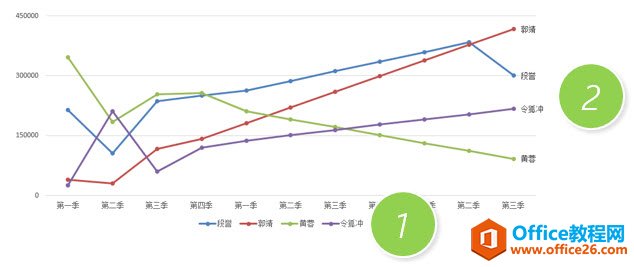
你可能猜到,直接插入文本框写上名字不就好了?但本例是需要实现动态的名称跟随,就是说折线发生变化,名字自动跟随。如下图3处。
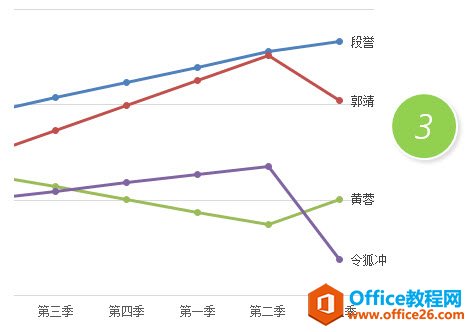
如何实现图例名称动态跟随折线的呢?
方法如下:首先单击需要设置的折线末端的一个数据点两次,保持最后一个数据点的选中状态(下图4处)。然后鼠标右键打开面板,找到“添加数据标签”菜单(下图5处)。
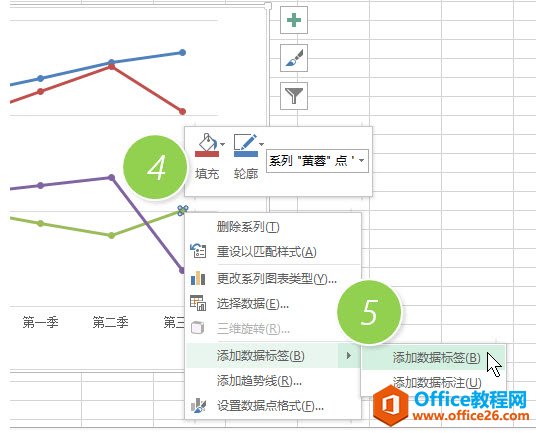
然后此时会出现最后一个数据点的数值。如下图6处。
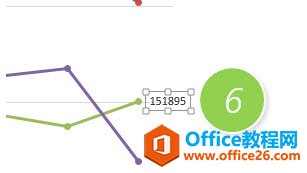
进入数值的文本框,直接将数字改为图例名称。
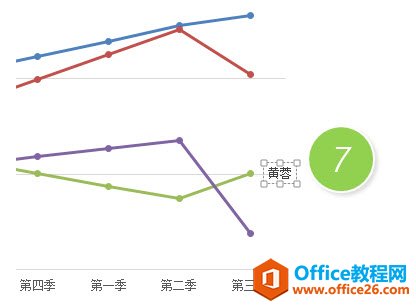
依次类推实现其他折线的图例名称跟随。
本技巧思路:巧妙利用数字标记的功能实现对折线的跟随名称表达。
标签: excel折线图的图例名称跟随
相关文章
